لاحظ أن امتداد Page Refresh سيؤدي المهمة تمامًا
- تفتقر جميع المتصفحات الرئيسية تقريبًا إلى ميزة التحديث التلقائي للصفحة.
- يوضح هذا الدليل بالتفصيل كيف يمكنك تحديث صفحات مواقع الويب تلقائيًا في Firefox و Edge و Google Chrome و Safari و Internet Explorer باستخدام ملحقات متصفح إضافية.
- تعرف أيضًا على ما إذا كان بإمكان مواقع الويب معرفة ما إذا كنت تستخدم أداة أو إضافة تحديث تلقائي.
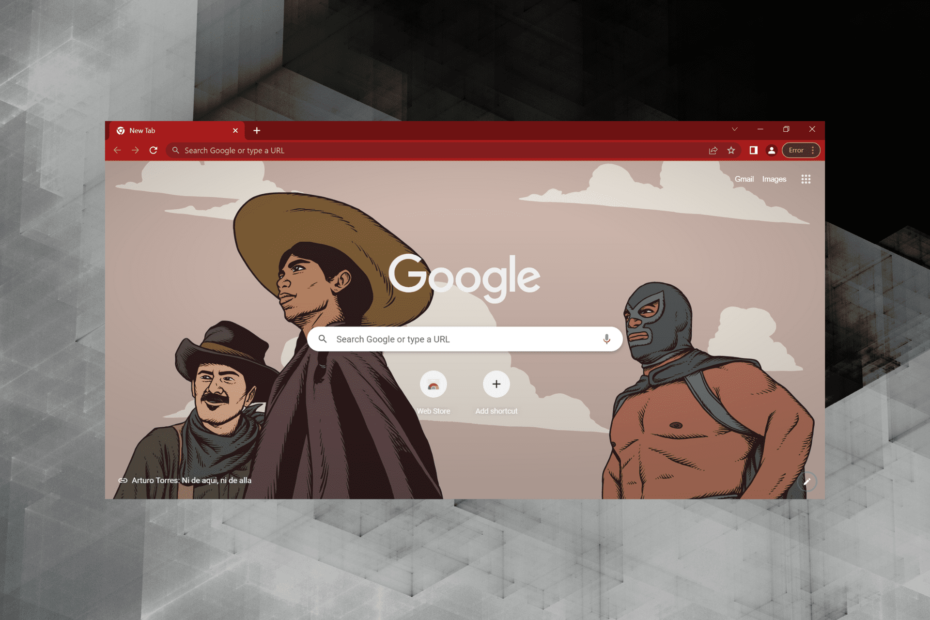
- الترحيل السهل: استخدم مساعد Opera لنقل البيانات الخارجة ، مثل الإشارات المرجعية وكلمات المرور وما إلى ذلك.
- تحسين استخدام الموارد: يتم استخدام ذاكرة RAM الخاصة بك بشكل أكثر كفاءة من المتصفحات الأخرى
- خصوصية محسّنة: شبكة VPN مجانية وغير محدودة مدمجة
- لا توجد إعلانات: تعمل أداة Ad Blocker المدمجة على تسريع تحميل الصفحات وتحمي من استخراج البيانات
- صديقة للألعاب: Opera GX هو أول وأفضل متصفح للألعاب
- تنزيل Opera
تتضمن جميع المتصفحات أزرار إعادة التحميل إلى
قم بتحديث الصفحة. ومع ذلك ، لا يتضمن معظمها إعدادات التحديث التلقائي للصفحة لتهيئة تلك المتصفحات لتحديث صفحات الويب في فترات زمنية محددة تلقائيًا.ومع ذلك ، هناك العديد من الملحقات لجميع المتصفحات التي توفر ميزات التحديث التلقائي للصفحة.
في دليل اليوم ، سوف نستكشف بعضًا من أفضل الإضافات لمتصفحات Chrome و Firefox و Edge و Safari و Internet Explorer. تابع القراءة لمعرفة المزيد.
هل يمكنني ضبط علامة تبويب على التحديث التلقائي؟
نعم ، يمكنك تعيين علامة تبويب للتحديث التلقائي في المتصفح بتردد محدد بشكل مخصص. لكن المتصفحات لا تأتي بخيار مدمج لها.
يعتمد المستخدمون عمومًا على تطبيقات أو ملحقات الطرف الثالث لتحديث علامة تبويب أو موقع ويب معين تلقائيًا في متصفحهم. في القسم التالي ، سنركز على امتدادات التحديث التلقائي (باستثناء IE) نظرًا لسهولة تثبيتها وتشغيلها.
هل يمكن لمواقع الويب اكتشاف التحديث التلقائي؟
لا يهتم معظم مشرفي مواقع الويب إذا قمت بالتحديث التلقائي لموقع الويب باستخدام أداة أو القيام بذلك يدويًا. ولكن بالنسبة لمواقع الويب التي ترفض بشكل قاطع استخدام مثل هذه الأدوات ، فهناك طرق للتعرف عليها.
على سبيل المثال ، يمكن لمواقع الويب تحديد الملحقات المثبتة على متصفحك إذا كنت تستخدم إصدارًا أقدم. بالنسبة للإصدارات الأحدث ، يمكن لمواقع الويب الاعتماد على معدل التحديث لمراقبة الأشياء. لذلك ، فإن احتمالية اكتشاف موقع ويب للتحديث التلقائي قاتمة ، ولكن لا يمكن لأحد إنكار هذا الاحتمال. .
كيف يمكنني التحديث التلقائي للصفحات في المتصفح الخاص بي؟
كيف يتم تحديث الصفحة تلقائيًا في Chrome؟
- فتح كروم، اذهب إلى تحديث الصفحة التمديد ، وانقر فوق إضافة إلى الكروم.
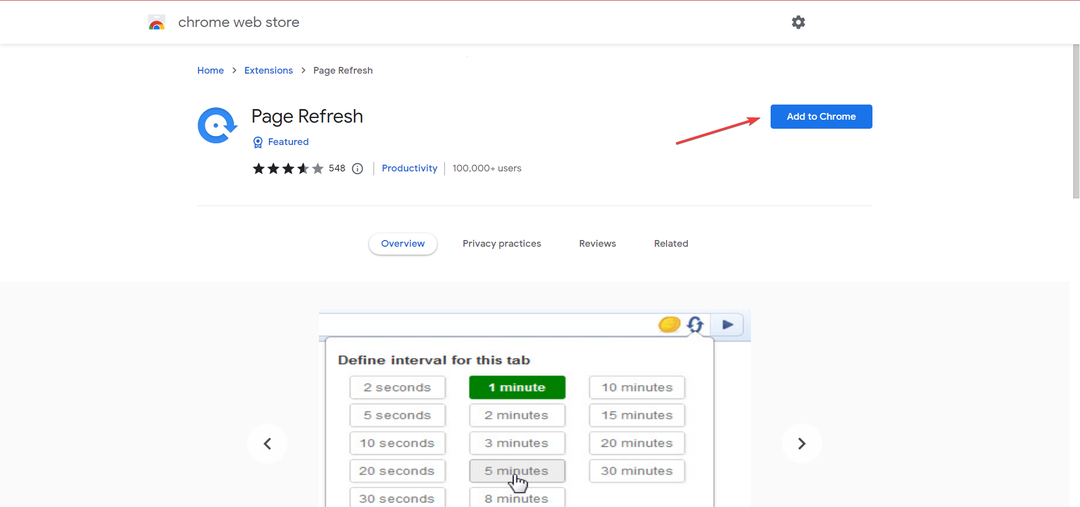
- انقر يضيفامتداد في موجه التأكيد.
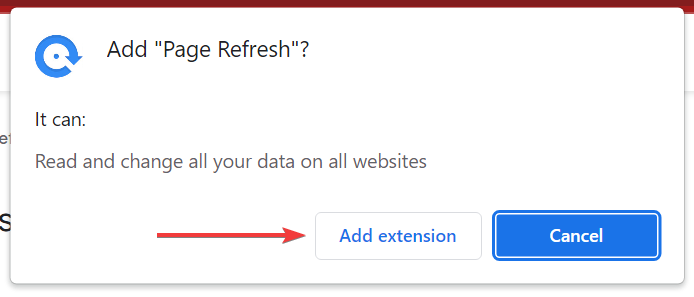
- الآن ، انقر فوق ملحقات رمز في شريط الأدوات، واختر تحديث الصفحة.
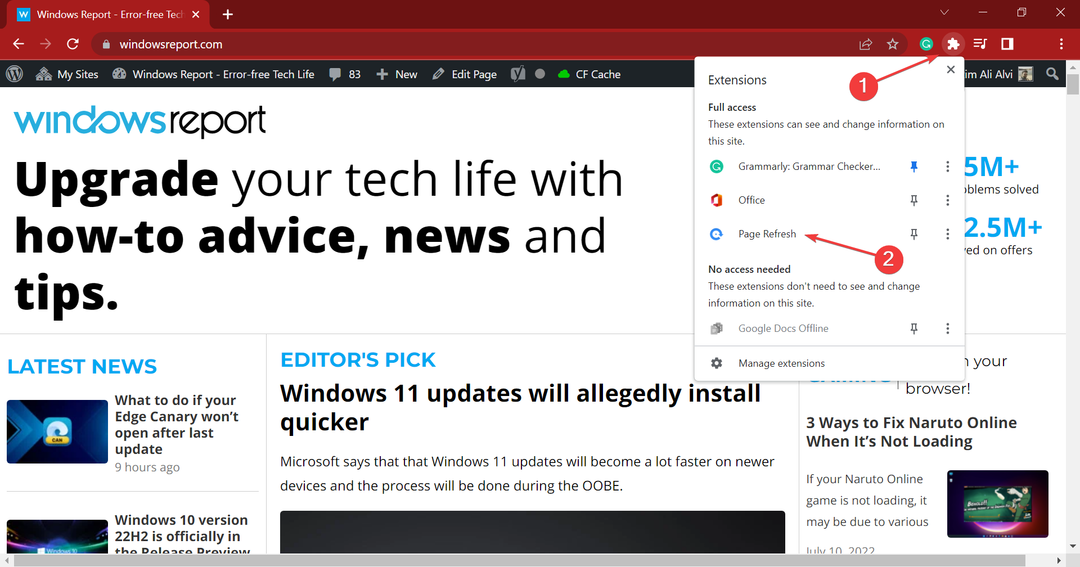
- اضبط المؤقت للتحديث التلقائي ، ثم انقر فوق بداية.
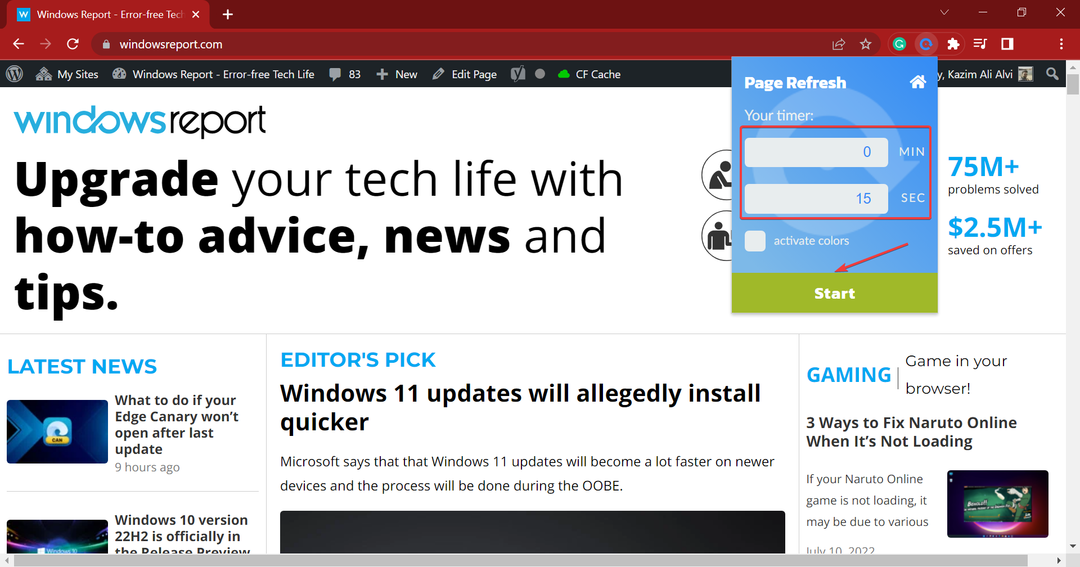
إذا كنت تتساءل عن كيفية الاستمرار في تحديث الصفحة تلقائيًا في Chrome ، فإن ملف تحديث الصفحة التمديد من شأنه أن يؤدي المهمة على أكمل وجه. أيضًا ، هناك العديد من ملحقات التحديث التلقائي الأخرى في Chrome والتي يمكنك تجربتها.
كيف يتم تحديث الصفحة تلقائيًا في Edge؟
- اذهب إلى تمديد غير منعش على مايكروسوفت ايدج، وانقر فوق احصل على.
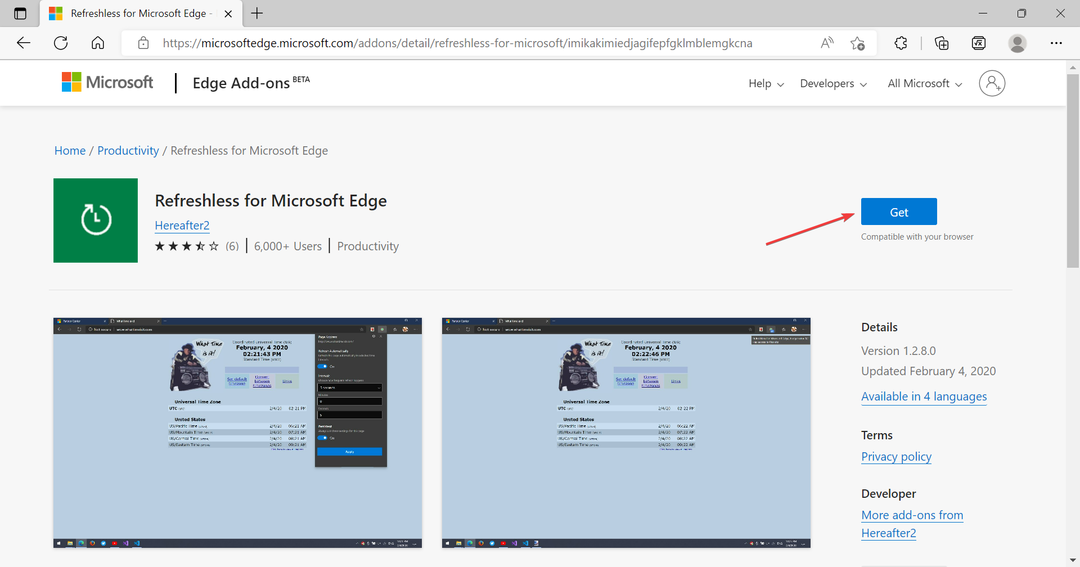
- انقر فوق إضافة ملحق في موجه التأكيد.
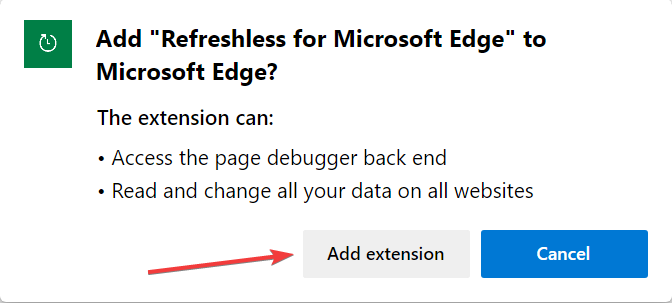
- الآن ، انقر فوق ملحقات رمز في شريط الأدوات واختر Refreshless لـ Microsoft Edge.
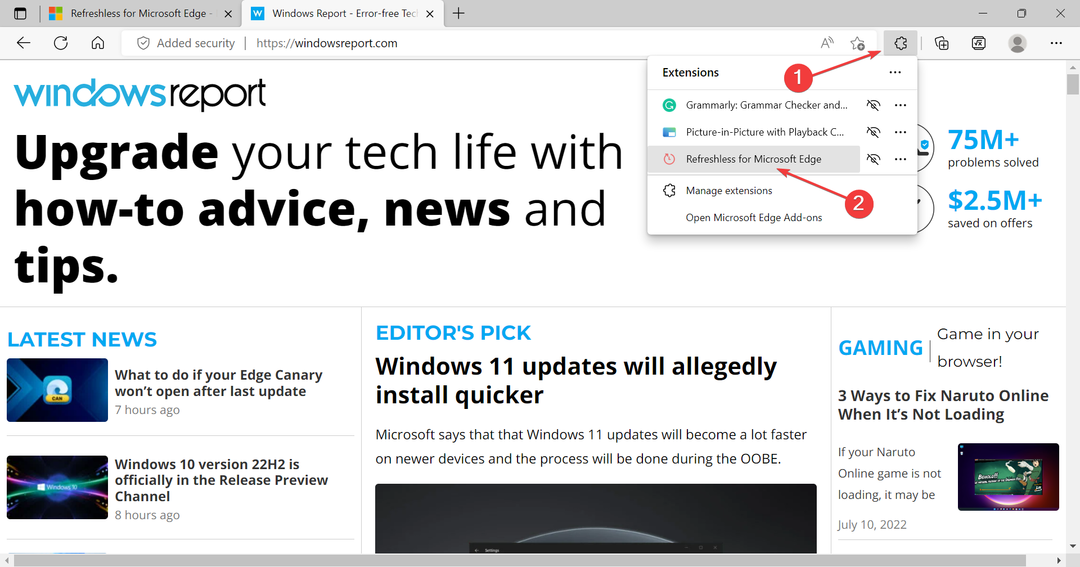
- قم بتمكين ملف تحديث تلقائيا قم بالتبديل ، اضبط الفواصل الزمنية إما من القائمة المنسدلة أو قم بتعيينها يدويًا ، ثم انقر فوق يتقدم.
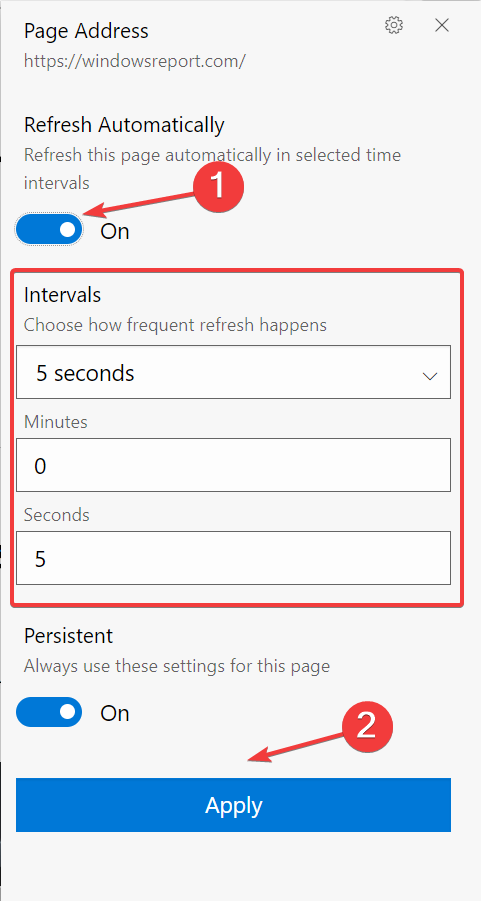
- أيضًا ، يمكنك تبديل ملف مثابر ضبط على إذا كنت تريد أن يتذكر الامتداد الإعداد.
يعد ملحق Refreshless لـ Edge أحد أفضل الإضافات لتحديث الصفحة تلقائيًا. لذلك ، إذا كنت تستخدم Edge كمتصفح أساسي ، فقم بتثبيته. أيضًا ، هناك مجموعة من ملحقات Edge للتحديث التلقائي الأخرى التي يمكنك التحقق منها.
كيف يتم تحديث الصفحة تلقائيًا في Firefox؟
- اذهب إلى علامة تبويب معاد تحميل التمديد ، وانقر فوق أضف إلى Firefox.
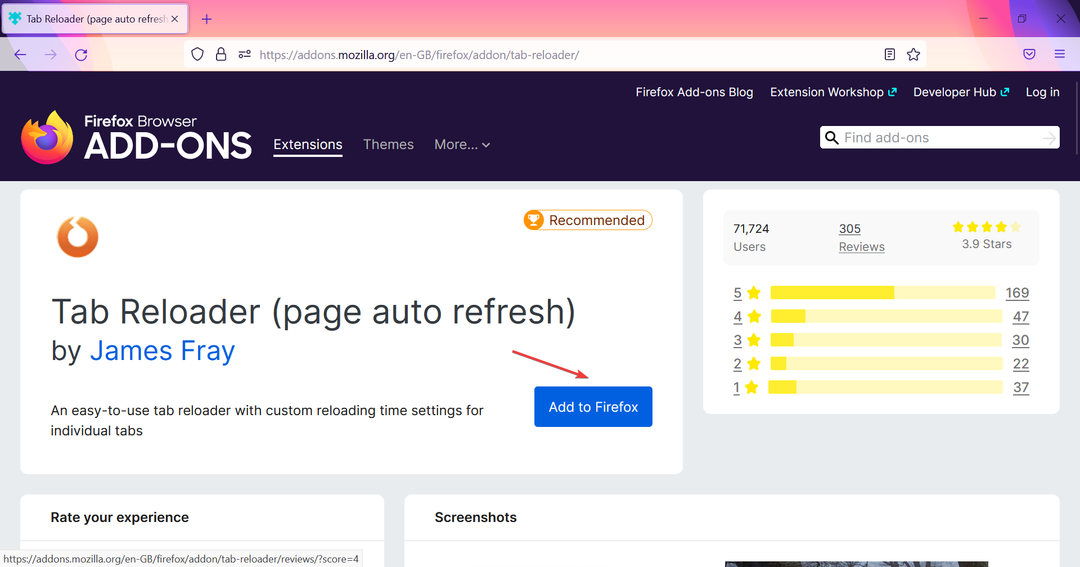
- انقر يضيف في موجه التأكيد.
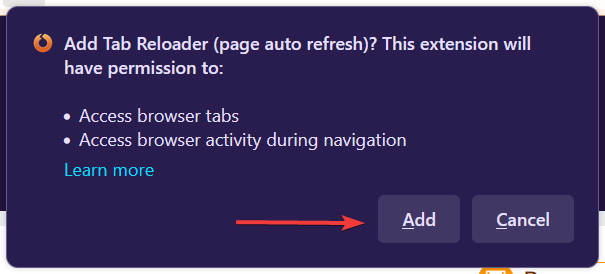
- بعد ذلك ، افتح صفحة ويب للتحديث تلقائيًا.
- الآن ، انقر فوق علامة تبويب معاد تحميل التمديد في شريط الأدوات.
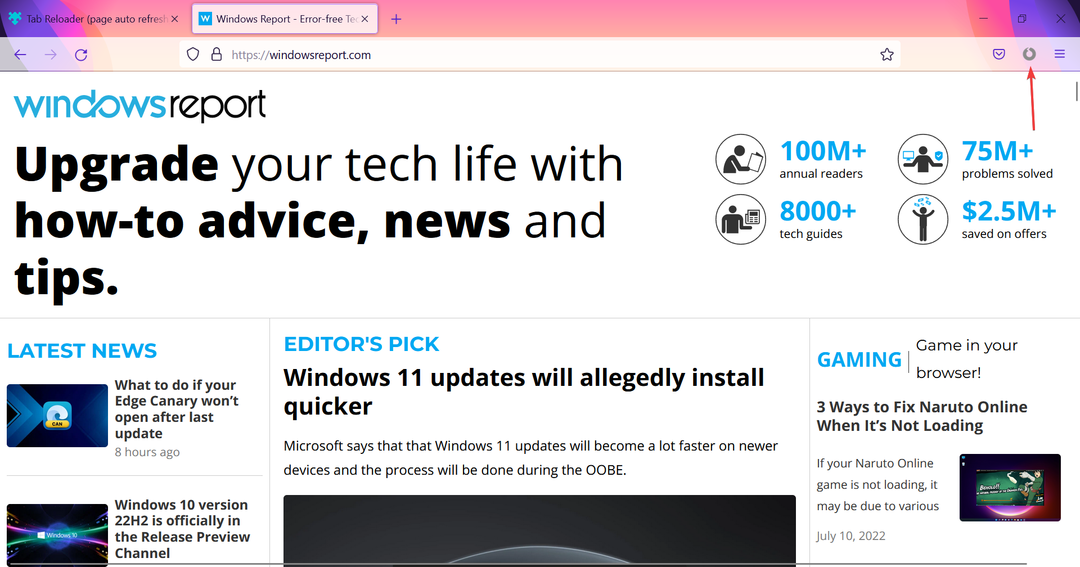
- حدد التردد للتحديث التلقائي وانقر فوق ابدأ في إعادة التحميل.
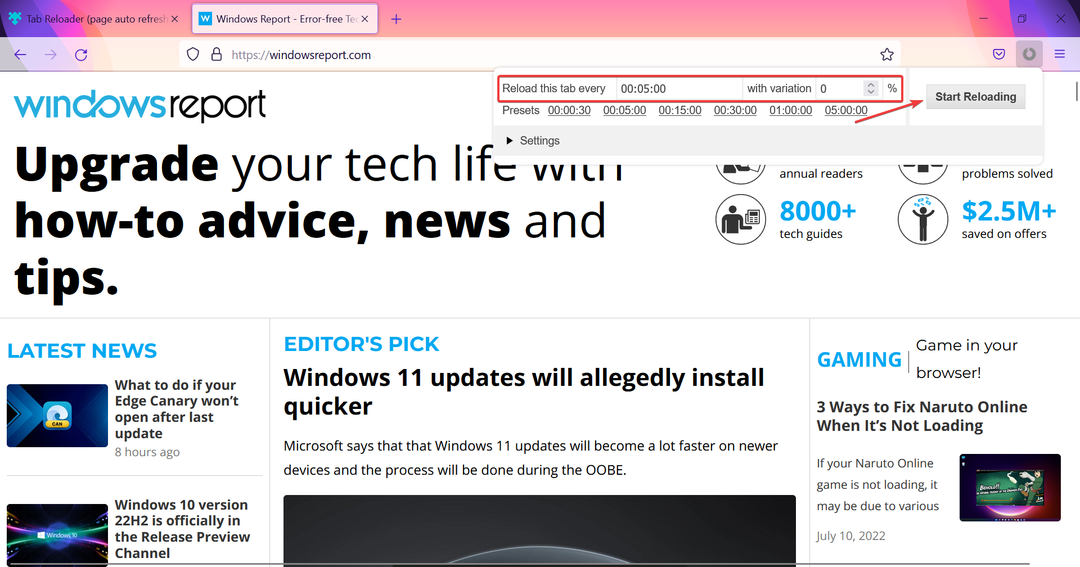
نصيحة الخبراء: يصعب معالجة بعض مشكلات الكمبيوتر ، خاصةً عندما يتعلق الأمر بالمستودعات التالفة أو ملفات Windows المفقودة. إذا كنت تواجه مشكلات في إصلاح خطأ ما ، فقد يكون نظامك معطلاً جزئيًا. نوصي بتثبيت Restoro ، وهي أداة ستقوم بفحص جهازك وتحديد الخطأ.
انقر هنا للتنزيل وبدء الإصلاح.
سيتم الآن تحديث الصفحة المحددة تلقائيًا في Firefox بعد الفترة الزمنية المحددة. يمكنك أيضًا التحقق من الإعدادات المختلفة لتخصيص الامتداد.
كيف يتم تحديث الصفحة تلقائيًا في Safari؟
كما كان الحال سابقًا ، ستجد مجموعة واسعة من ملحقات Safari والتي ستتيح لك تحديث الصفحة تلقائيًا. تحديث بسيط هو خيار رائع لمستخدمي Safari.
إنه يوفر واجهة مباشرة ، ويجب أن تكون قادرًا على إعداد الأشياء وتشغيلها في أي وقت من الأوقات. لم يكن تحديث الصفحات تلقائيًا في Safari بهذه السهولة!
كيف يتم تحديث الصفحة تلقائيًا في Internet Explorer؟
بينما أصبح Internet Explorer قديمًا إلى حد كبير ، لا تزال هناك طرق يمكنك من خلالها تحديث الصفحة تلقائيًا. تتمثل إحدى أسهل الطرق في استخدام برنامج مخصص تابع لجهة خارجية مثل التحديث التلقائي لـ IE.
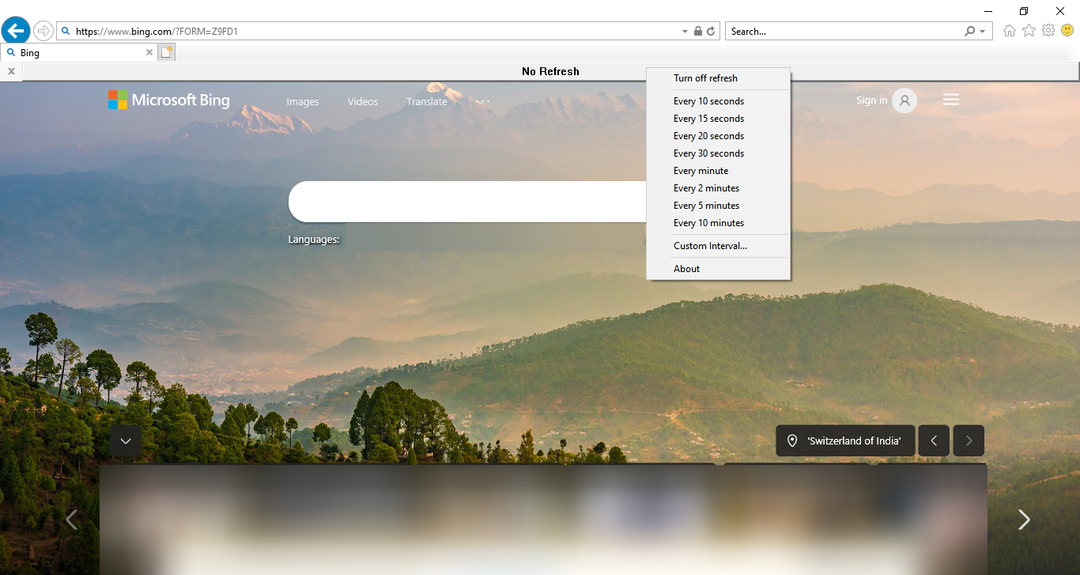
إنه سهل الاستخدام ويوفر مجموعة من الإرشادات للإعداد في ملف نصي. لذلك ، يمكنك دائمًا الرجوع إليها إذا علقت بخطوة. يتم دمج الأداة في Internet Explorer ، وتسمح بمجموعة من خيارات تردد التحديث التلقائي بالإضافة إلى إعدادها يدويًا.
ما هو أفضل تمديد تحديث تلقائي؟
هناك المئات من امتدادات التحديث التلقائي إذا كنت ستبحث في جميع المتصفحات الرئيسية ، ولا يمكن للمرء حقًا الإشارة إلى إضافة معينة على أنها الأفضل. يقدم البعض واجهة سهلة الاستخدام بينما يوفر البعض الآخر المزيد من التخصيصات.
في النهاية ، كل هذا يتلخص في متطلباتك. لكن يجب أن تعمل تلك التي قمنا بإدراجها لكل متصفح بشكل جيد لمعظم المستخدمين.
لذلك إذا كنت تتساءل عن كيفية تحديث الصفحة تلقائيًا حتى الآن ، فستساعدك الإضافات والأدوات هنا. ستكون هذه مفيدة لتحديث صفحات مواقع الويب الديناميكية تلقائيًا والتي تتغير بشكل متكرر وستتيح لك القيام بذلك تلقائيًا.
تعرف أيضًا على كيفية عمل ملف أفضل المتصفحات للألعاب، في حال كنت تبحث عن واحد.
إذا كنت تعرف امتدادات رائعة أخرى لتحديث الصفحة تلقائيًا ، فقم بإدراجها في قسم التعليقات أدناه.
 هل ما زلت تواجه مشكلات؟قم بإصلاحها باستخدام هذه الأداة:
هل ما زلت تواجه مشكلات؟قم بإصلاحها باستخدام هذه الأداة:
- قم بتنزيل أداة إصلاح الكمبيوتر تصنيف عظيم على TrustPilot.com (يبدأ التنزيل في هذه الصفحة).
- انقر ابدأ المسح للعثور على مشكلات Windows التي قد تتسبب في حدوث مشكلات بجهاز الكمبيوتر.
- انقر إصلاح الكل لإصلاح المشكلات المتعلقة بالتقنيات الحاصلة على براءة اختراع (خصم حصري لقرائنا).
تم تنزيل Restoro بواسطة 0 القراء هذا الشهر.